Windows 10 October 2020更新英寸方向正确
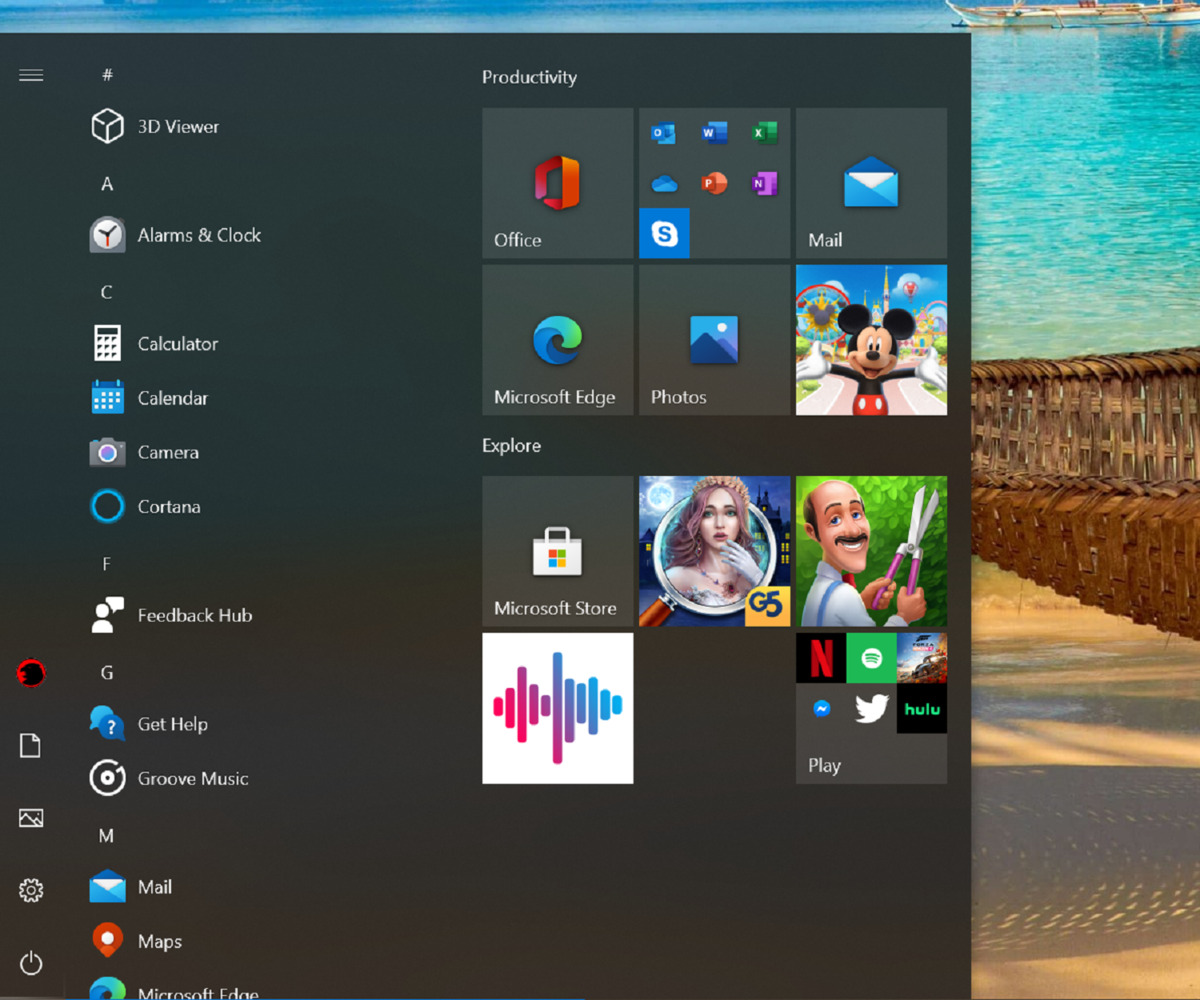
Microsoft的Windows 10 October 2010 Update(20H2)更新将把新的Microsoft Edge浏览器引入数百万台PC,同时使用所需的新功能升级了古老的Alt + Tab快捷方式。但是,微软的设计师已经将原本色彩斑Start的“开始”菜单变成了水味的粥,其视觉更新效果不那么令人印象深刻。
总而言之,Windows 10 2020年10月更新是一系列最新的秋季功能更新。没关系! 我们期望如此。在过去的两到三年中,Microsoft的主要功能更新已在“春季”发行版中合并在一起,仅在秋季发行版中保留了次要补丁和质量更新。(请参阅Windows 10 November 2019更新。)今年没有什么不同,尽管更改的一小部分确实允许您对Windows 10 PC进行一些有趣的调整。
微软在8月下旬表示,Windows 10 2020年10月更新(Windows当前在我们的预览版本中报告版本号为“ 20H2”)已发布用于商业测试。9月初,我们使用Microsoft的Beta通道(内部版本19042.508)作为测试版本的来源,按照其进度进行了测试,Microsoft现在将其称为“最终”版本。微软尚未说明Windows 10 October 2010 Update将在整个PC市场上发布的确切日期。
这是Windows 10 October 2010更新中的新功能,以及对您而言意味着什么。
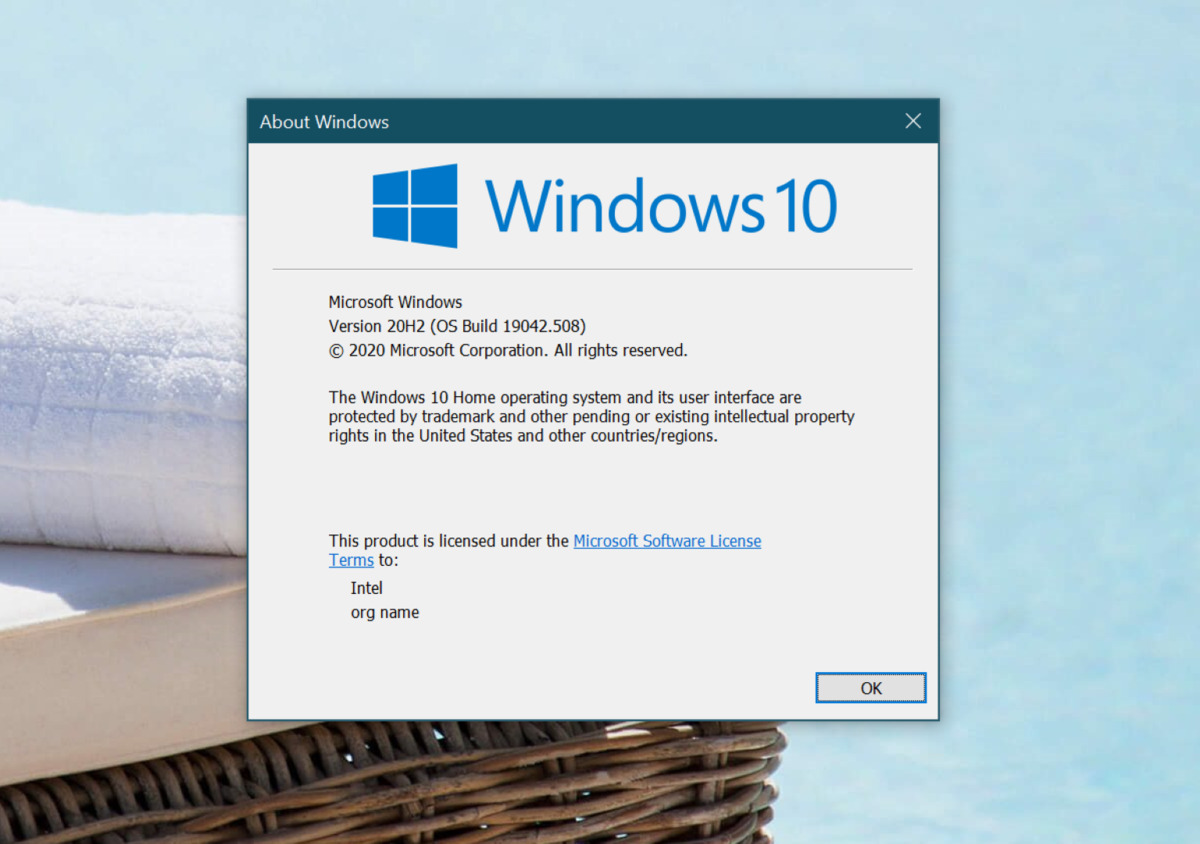
到目前为止,Windows 10 20H2的正式版本号是... 20H2。
快速安装
您可能会想知道2020年10月的更新很可能快如闪电。
“与Windows 10版本1903和1909,版本2004和20H2一样,它们共享具有相同系统文件集的通用核心操作系统,”微软程序经理Aria Carley 写道。“新功能包含在处于非活动和休眠状态的2004版的每月质量更新中。这些新的20H2功能将一直处于休眠状态,直到通过“启用包”将其打开,这是一个小型,易于安装的“主开关”,用于激活Windows 10版本20H2功能。”
在我们的测试Surface设备上,更新耗时约一分钟,包括一次重新启动。
开始菜单更改...更糟的是
微软通过2020年10月更新对Windows 10进行的更重大更改之一涉及``开始''菜单,我不喜欢它。
无论您选择“浅色”还是“深色”选项(“设置”>“个性化”>“颜色”),当前 Windows 10 20H1或更早版本的“开始”菜单 都会使用强调色作为“开始”菜单中各个图块的背景。在我看来,这为浅色方案提供了一些所需的视觉对比度。(我认为,暗模式在20H1和20H2配色方案中看起来都还不错。)但是2020年10月10日Windows 10更新中的亮模式看起来根本没有吸引力。
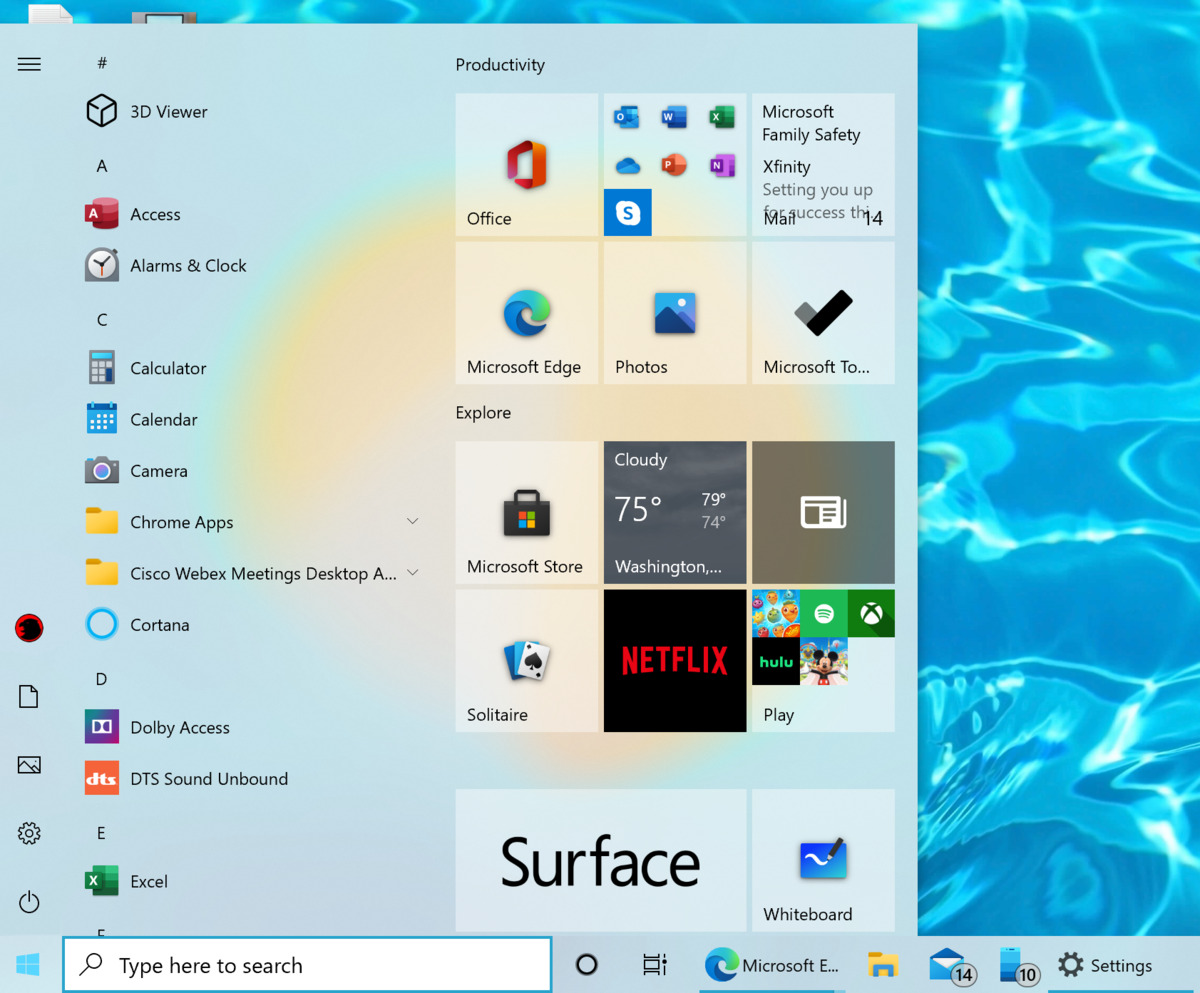
并非每个应用程序都符合新的Windows 10 October 2020 Update配色方案,与过去的鲜艳颜色相比,它看起来简直是空白。极简主义的图标看起来不错。
如果您在Windows 10 October 2020 Update中选择了浅色方案选项,则“开始”菜单和图块最终会变得苍白,无菌且褪色。由于强调色选项已从“开始”菜单中完全删除,因此,似乎没有一种方法可以将任何生命注入“开始”菜单中。颜色的味道可能会有所不同,有些人可能会喜欢这种变化,但我没有。
在“开始”菜单和任务栏中,您应该几乎可以看到Microsoft 在2月宣布的所有Fluent Design新图标。从功能上讲,Microsoft在此没有做任何更改。取而代之的是,新的图标有助于Windows清新,整洁的美观,这是向前迈出的积极一步。
在这两种模式中,2020年10月更新的黑暗模式仍然看起来更好。
欢迎来到新边缘
Windows 10 October 2020更新带来的最大变化是:“新” Edge浏览器。
Windows现在使用其第三种浏览器:仍保留在Windows中的隐藏的Internet Explorer浏览器,原始的Microsoft Edge和今年初正式亮相的“新” Microsoft Edge。新版本基于Chromium,与Google Chrome浏览器具有相同的基础,并且相同的扩展现在可在两个插件之间使用。在新的Edge是高效,平稳,尽管微软仍然没有完全从边缘浏览器管理,以同步的一切一台PC到另一个,包括共享选项卡的历史。
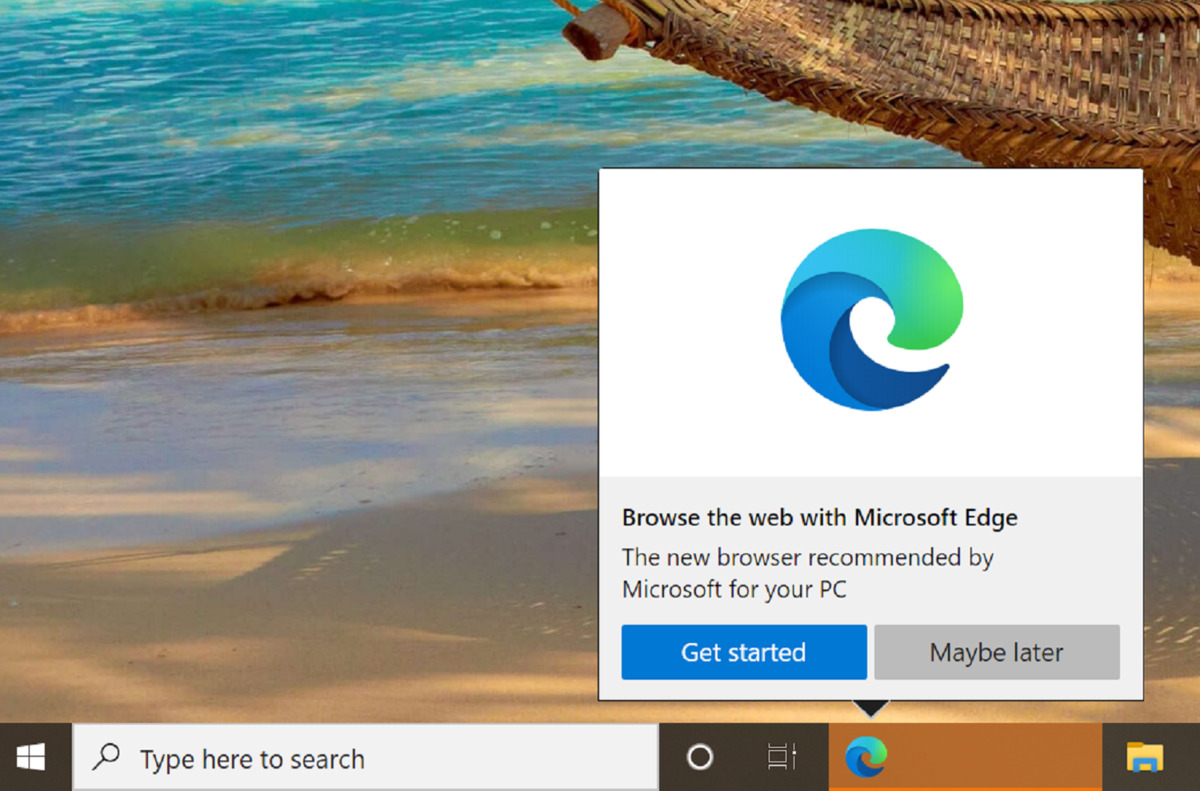
您会看到这样的弹出窗口,指出即将过渡到新的Microsoft Edge浏览器。
借助2020年10月更新,Microsoft将开始用新的Edge替换旧的Edge,并带有一个提示更改的过渡弹出窗口。(微软在今年早些时候曾表示,计划在全年中将PC从旧的Edge迁移到新的Edge,因此您的PC可能已经更新。)

一系列快速的过渡幻灯片将带来新的体验。
如果您对旧的Edge感兴趣,请对不起:Microsoft强迫用户进行此更改,而无法撤消。微软仍然很好地处理了更改,使导入旧的收藏夹和密码变得很容易。这还不是完美的。我喜欢旧版Edge 处理PDF文档的方式,尽管新旧Edge在这方面确实共享许多相同的功能。
当然,您可以自由使用其他浏览器...但是Microsoft还添加了特定于Edge的功能,例如下面的新Alt + Tab行为。
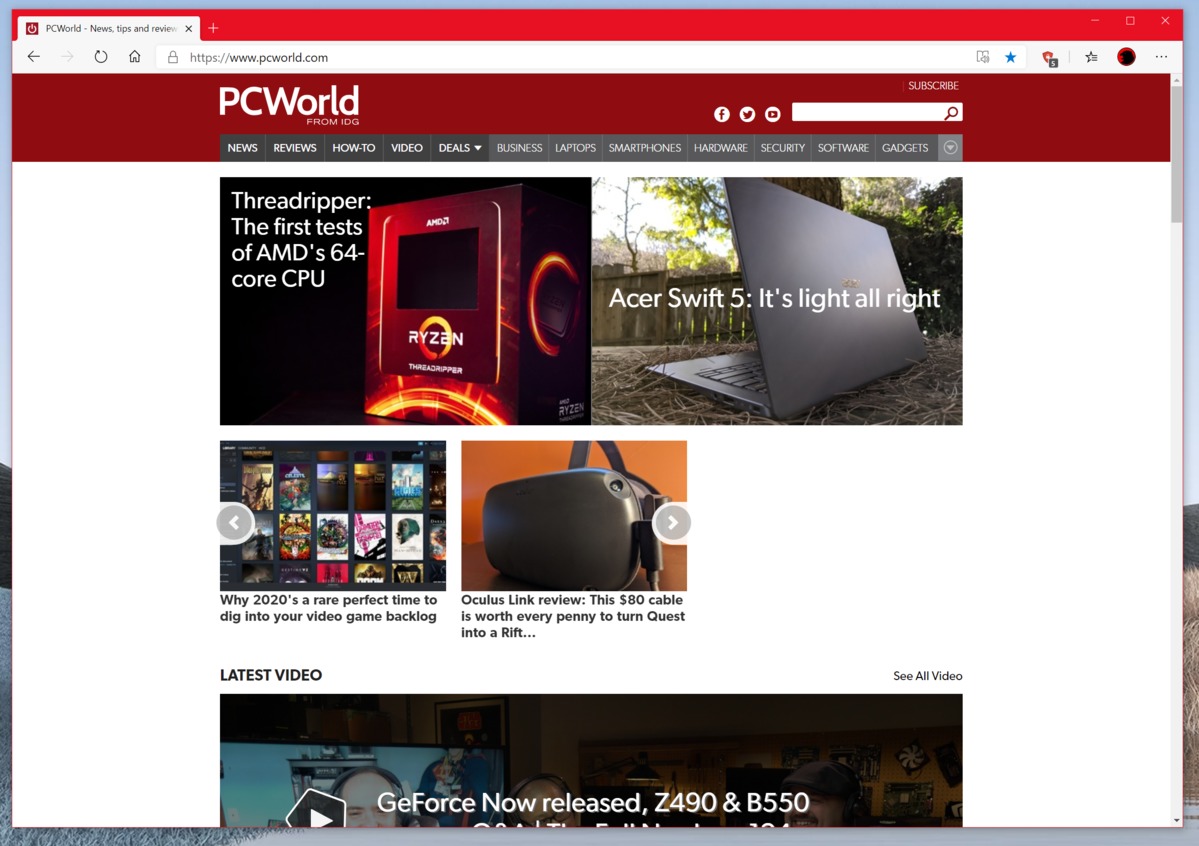
一切都说完了,新的Edge看起来应该与旧版本没有太大不同。
Alt + Tab获得新能力
传统上,古老的Alt + Tab命令已在打开的应用程序之间切换。但是随着在云和浏览器中完成越来越多的工作,Windows也正在切换。Alt + Tab不再将Edge视为单个整体应用程序。现在(可选),您可以在Microsoft新的Edge浏览器中的三个或五个最近使用的选项卡之间切换……或全部。

新的Alt + Tab体验似乎将Edge视为一个应用程序,并视为可以拉出并循环显示的一系列选项卡。
这很方便。如果您像我一样,则可以在许多选项卡之间循环,其中一些被存档以供参考,而另一些则是我当前正在使用的实际活动网页。因为我使用多台显示器,并通过FancyZones将多个应用程序捕捉到每个屏幕的一部分,所以我真的不需要在应用程序之间进行切换 - 但对于带有数十个选项卡的主显示器,该功能可在我最近的显示器之间轻松移动二手的Edge标签是一个方便的补充。
但是,您可能已经注意到了一个问题。新的Alt + Tab行为仅适用于 Edge选项卡,不适用于较为流行的Google Chrome浏览器,或其他任何浏览器,如Firefox或Opera。(由于“新边缘”现在使用与Google Chrome相同的Chrome基础,因此需要进行切换。)所有这些都可以通过Alt + Tab标题下的Settings> System> Multitasking 菜单进行管理 。
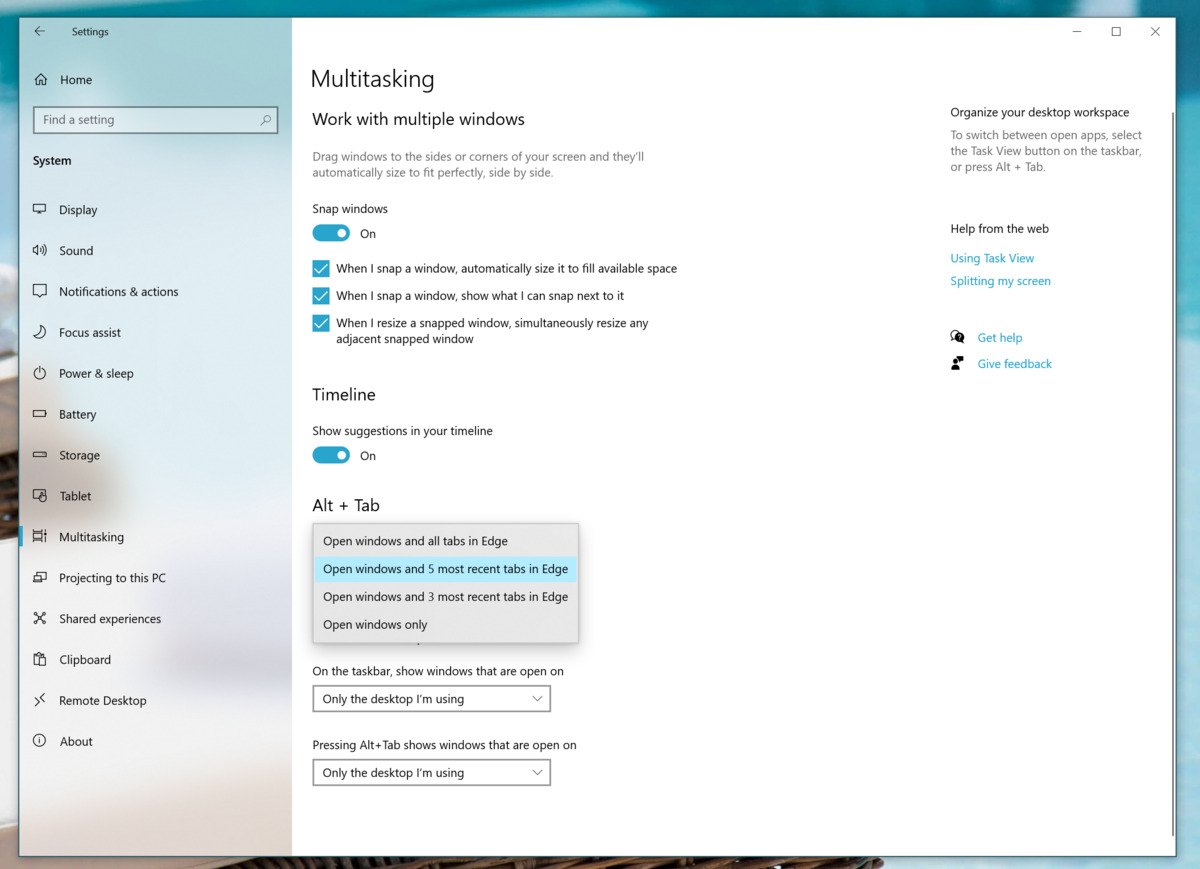
新的“设置”菜单项控制ALT + Tab行为。
这是在选项卡之间循环的 最佳实现吗?不能。一方面,Edge已经允许您使用Ctrl + Tab快捷键在选项卡之间(以及仅在选项卡之间)跳转 。如果您是高级用户,则应该知道竞争对手的Vivaldi浏览器允许您在按住Alt键(另一个强大的工具)的同时使用鼠标滚轮在选项卡之间滚动。尽管如此,Alt + Tab应该是任何Windows用户的肌肉记忆的一部分,并且应该容易地集成到您的工作流程中。
任务栏中的固定选项卡
Windows 10的2020年10月更新也应该对固定选项卡与任务栏的工作方式进行一些更改。在运行于Windows较早版本的Edge的现有版本中,您已经可以将Edge选项卡“固定”在任务栏上。(转到Edge右上角的三点菜单,向下滚动到“ 更多工具”, 然后单击“ 固定到任务栏”。)这会将网页的收藏夹图标移到任务栏,并允许您通过默认浏览器启动它。像其他标签一样
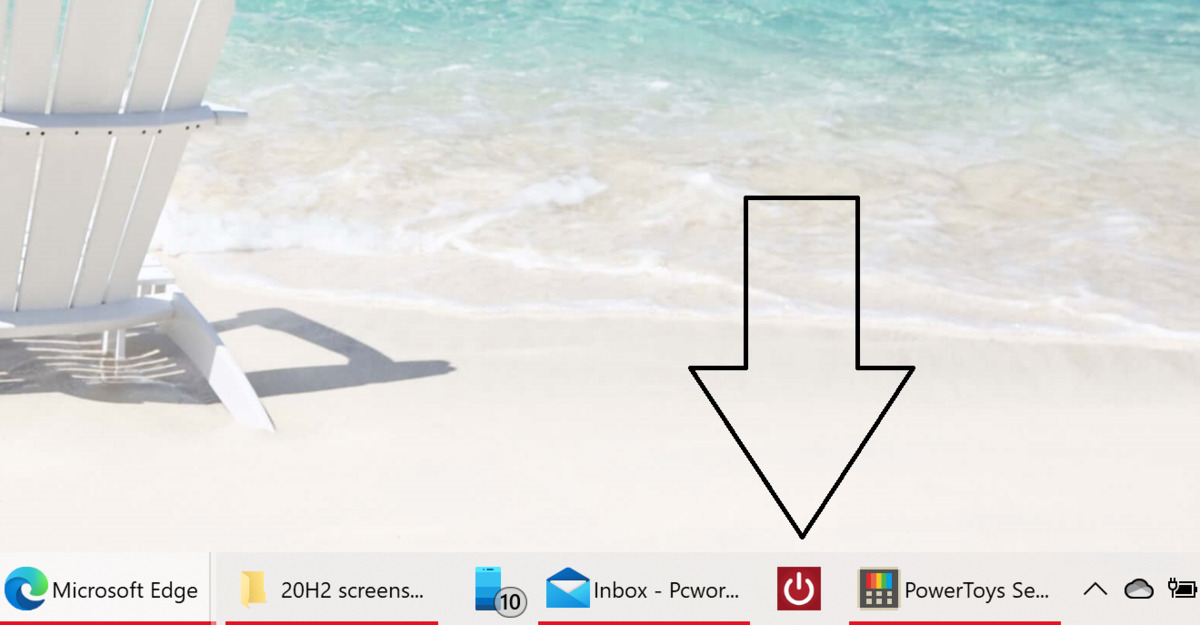
虽然可以将应用程序固定在20H2(以及早期版本)中的任务栏上,但Windows 10 October 2020更新会在所有其他选项中搜索固定选项卡。
在20H2,单击任务栏上的网站图标显然是应该以揭示该网站是否已经激活内边缘,被当您将光标悬停在任务栏中的应用程序标签,其出现在预览窗口中高亮显示。无论出于何种原因,固定站点在20H2中都不会显示预览窗口。但是,单击任务栏图标将把屏幕的焦点锁定到显示该网站的打开选项卡上,或者-如果该站点当前未打开,则打开该选项卡。如果您单击适当的收藏夹,Edge 可以通过简单地更改“收藏夹”栏的行为来打开现有的PCWorld.com标签来实现此目的。但是Microsoft选择了这种不同的方法。
修改固定站点在任务栏上的操作方式...感觉有点像在抵押文件上解析法文,不是吗?它只是表明20H2确实是次要更新。
新的任务栏安排
由于我们是在任务栏上,因此Microsoft对于想要安装安装了Windows 10 October 2020 Update的新Windows 10 PC的用户也进行了另一项调整。设置新PC时,Microsoft的“开箱即用体验”或OOBE要求您将Microsoft帐户链接到PC和Android手机。例如,Microsoft会通过自动打开Microsoft 365(Office)订阅来奖励您。
现在,又有一个小特权。如果您链接Android手机以启用“手机”体验,或者Windows“知道”您使用Xbox Live帐户在游戏PC上,则Microsoft将相应地设置任务栏。
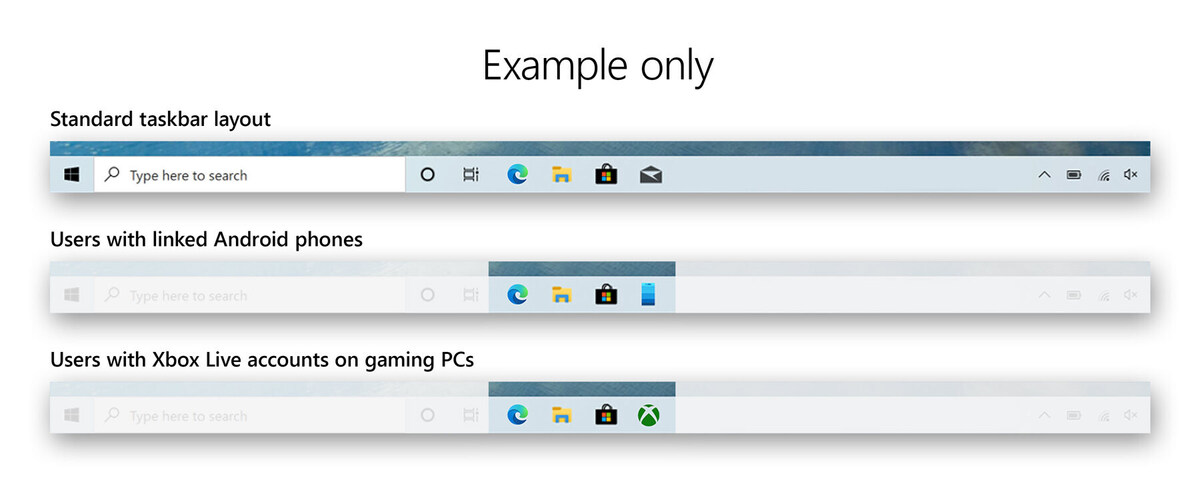
请注意,这些调整仅适用于 新 PC。微软明确表示不会在现有PC上调整您的任务栏,因为您可能已经根据需要进行了设置。
适用于Surface拥有者的新平板电脑体验
如果您拥有Surface Pro可拆卸的二合一产品,Microsoft的2020年10月更新还允许您在“平板电脑”和桌面模式之间切换时具有更大的可配置性。请记住,这很令人困惑,如果您从键盘上卸下Surface Pro平板电脑,则可以在“平板电脑模式”下工作,也可以不在“平板电脑模式”下工作。
平板电脑模式使Windows 8菜单的“开始”菜单与Windows 10的2020年5月更新中的工作方式保持不变:它将多个磁贴放置在屏幕中央,供您选择应用程序。它还保留用于隐藏任务栏上的应用程序图标以及在平板电脑模式下自动隐藏任务栏的选项。

这是在已断开连接的Surface Pro平板电脑上运行的Windows 10 20H2,但平板电脑模式为“关闭”。此处显示“设置”页面,以演示您选择的效果。
新增了一些附加选项(在“设置”中,依次单击 “ 系统”>“平板电脑”,然后单击“更改其他平板电脑设置”),以断开平板电脑但您仍未使用平板电脑模式的情况。有时在20H2设置菜单中将其称为“桌面模式”或尴尬的“当我不使用平板电脑模式时”。
在 此模式下,您可以使用以下四个新选项创建平板电脑/台式机混合环境:使任务栏上的图标更易于触摸,使文件资源管理器中的按钮更易于触摸,以及在未连接键盘时显示触摸键盘。
第四个选项,显示不带搜索框的搜索图标,将产生最深远的影响。它使您的应用程序图标有足够的空间在任务栏上呼吸。否则,如果打开该选项以使您的任务栏图标更容易触摸,因为它们平整并占用更多空间,您会注意到微弱的颤动。
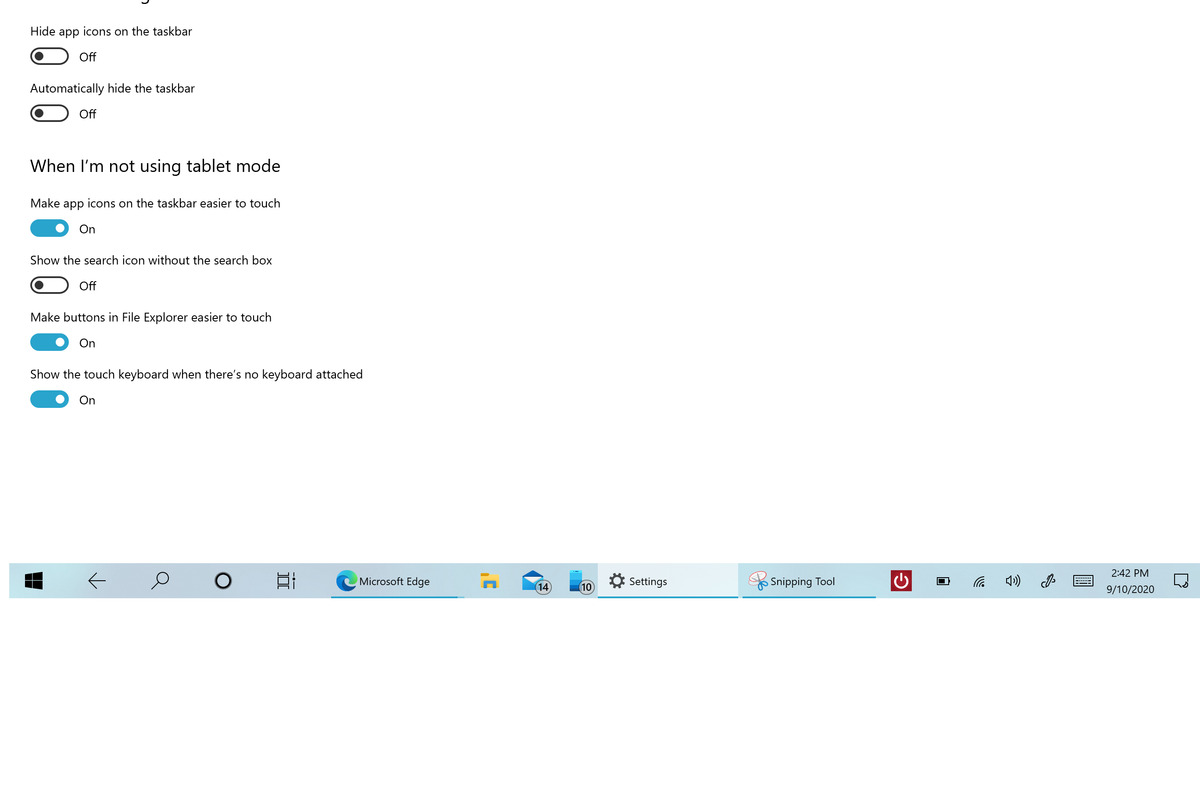
这是Windows 10的2020年10月更新,已断开连接,但平板电脑模式为“打开”。请注意任务栏安排中的差异。
(请记住,通过右键单击任务栏,导航到Search,然后取消选中Show search box 列表,您已经可以关闭Windows中的Search框。)
其他值得注意的变化
这是其他一些小的但值得注意的更改,您在下载最新版本时会注意到。
通知调整: 简化了“操作中心”中的“ Toast”通知,因此右上角只有一个“ x”。(齿轮图标消失。)如果您打开Focus Assist阻止显示通知,则自动触发Focus Assist也不会提示通知。
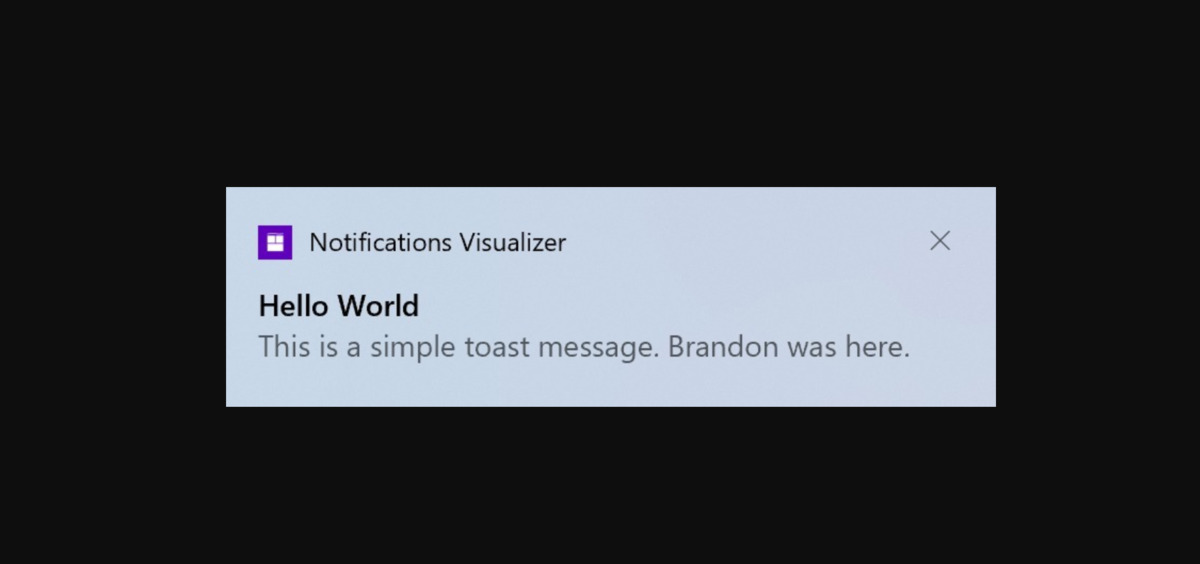
Windows 10 20H2中新通知格式的示例。设置齿轮已消失。
“关于”设置:如果您曾经需要快速复制并粘贴PC独有的规格(我没有,但是可以),现在“设置”菜单可通过“复制”按钮满足您的需求,该按钮可捕获所有相关信息。信息。结果,控制面板中的“系统”页面已被删除。
值得注意的应用程序更新:越来越多的应用程序更新是独立于Windows进行的,其开发周期各不相同。我们喜欢的一个是Windows计算器应用程序,它在20H2的开发周期中获得了一些精美的图形功能。但是,如果您已连接到Internet,请访问Microsoft的Math Solver页面 -它同样很酷,也更实用。
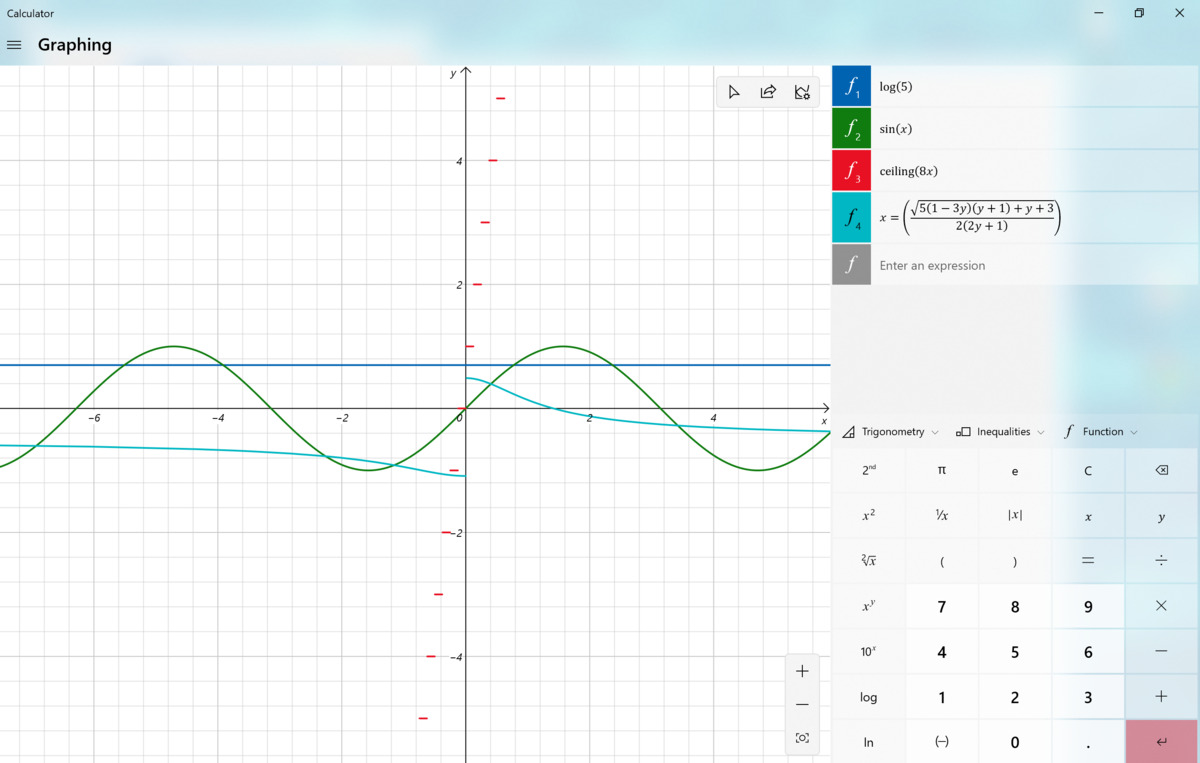
结论:向前迈出的一小步
即使有意义的更改数量相对较少,Windows 10 2020年10月更新功能发行版的范围也值得回顾。当然,最大的是新的Edge浏览器-尽管它也被设计为一个简单的过渡。对于那些希望微软将Windows保持相对不变的人来说,这是个好消息,尽管总有可能出现新的错误。
相关阅读
win7系统排行
热门教程
软件合集